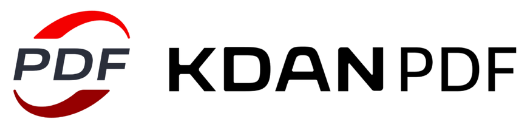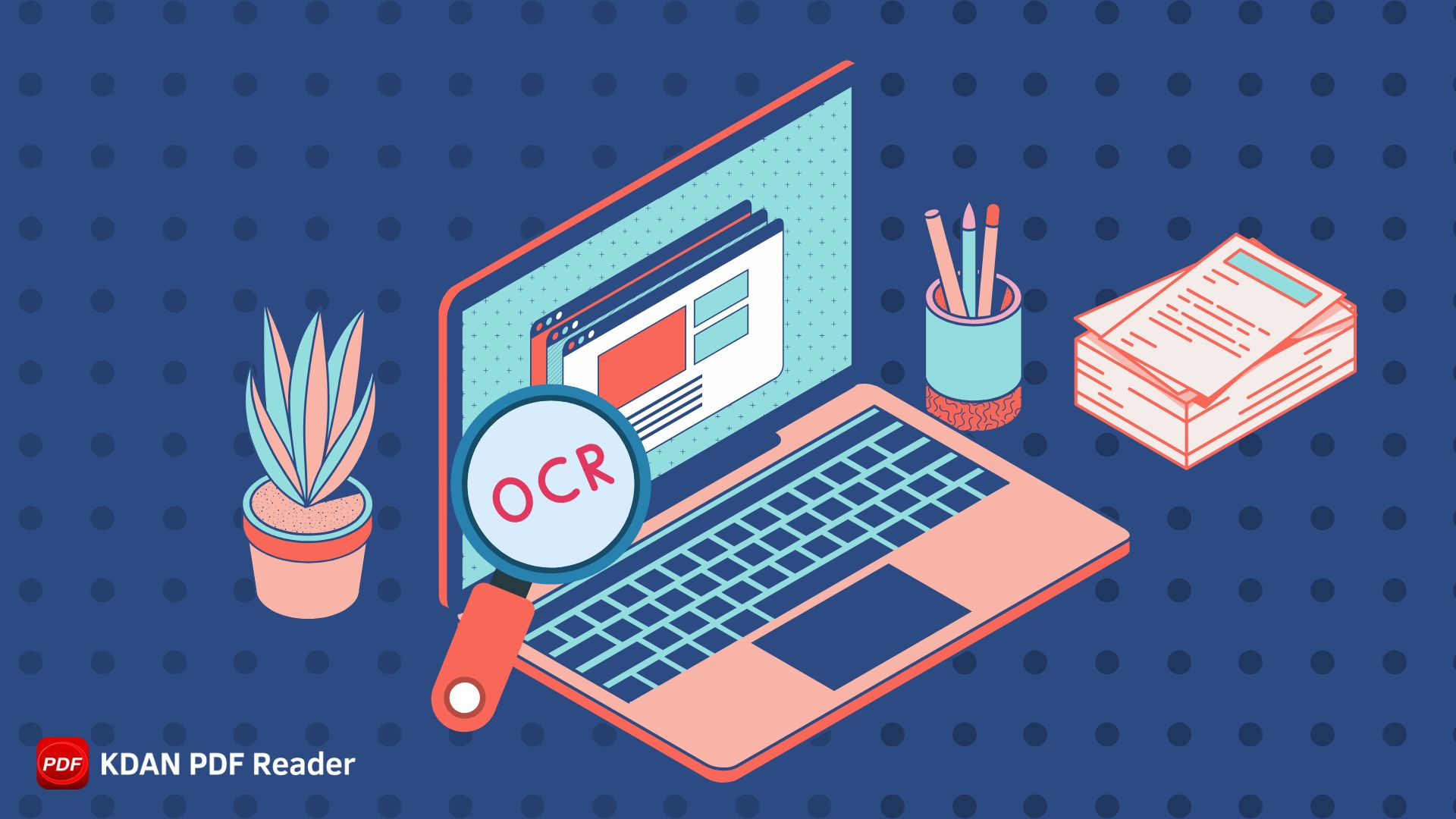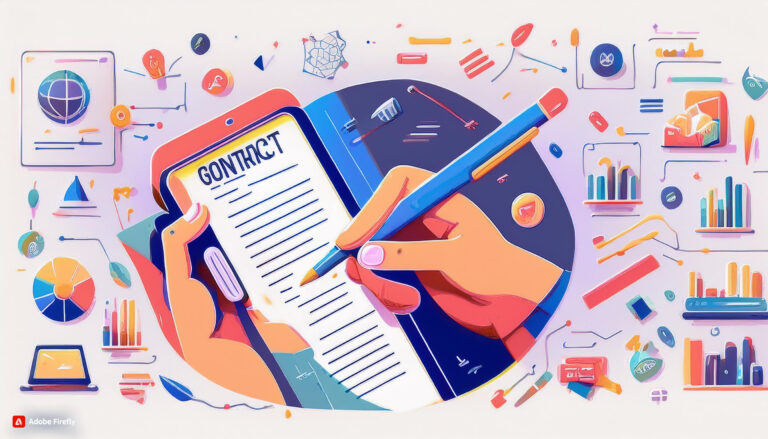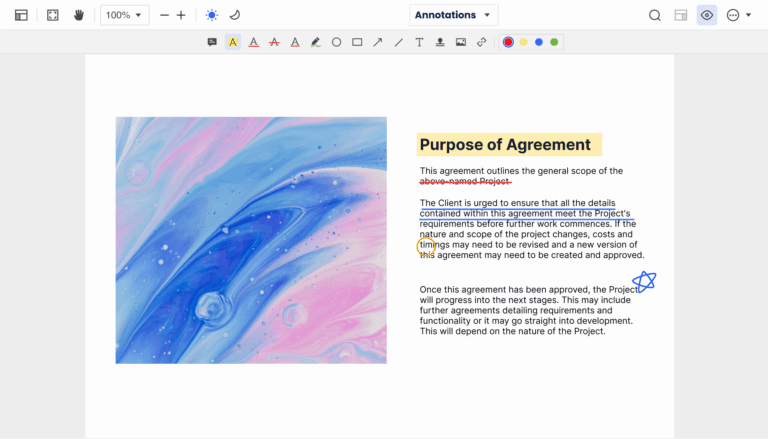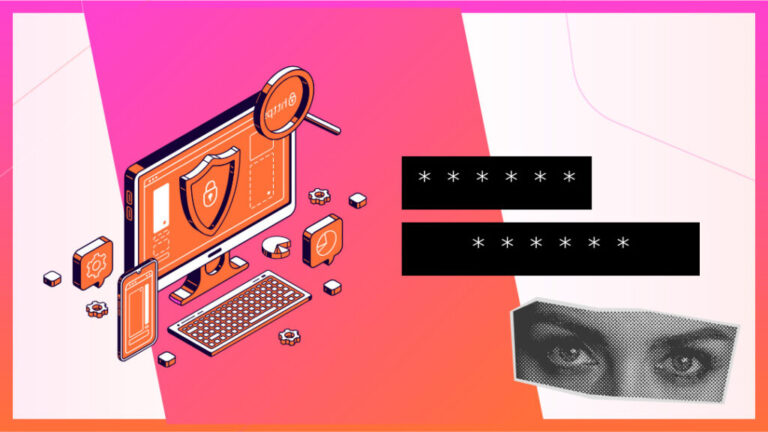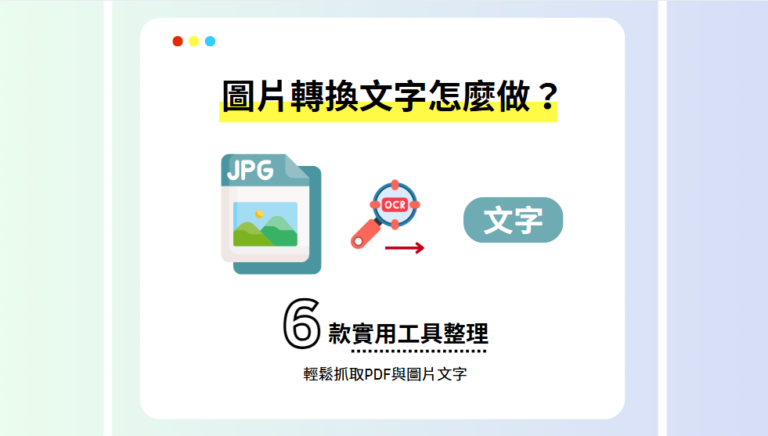圖片秒變文字!11款最佳OCR軟體推薦,工具效率翻倍
當你需要將圖片中的文字提取出來,或是將 PDF 檔轉換為圖片格式進行展示時,僅靠手動處理可能既耗時又繁瑣。這時,OCR(光學文字辨識)就成為你的最佳幫手!透過 OCR 技術,你能迅速將圖片、掃描文件中的文字轉換為可編輯的數位內容,並進一步實現搜尋或翻譯等功能,輕鬆節省大量時間。
想像這樣的情境:你手上有一份舊報紙或會議紀錄,只需拍照或掃描,透過 OCR 文字辨識技術,即可快速轉換為可以直接編輯或分享的檔案,大幅提升工作效率。
本文將為你推薦 11 款優秀的 OCR 工具,無論是圖片轉文字、PDF 轉圖片,或是其他文件處理需求,都能助你一臂之力,全面提升工作效率!
(一) OCR是什麼? OCR(光學字元辨識)的原理介紹
光學字元辨識(OCR)是通過電腦對圖像或掃描的文本進行分析和識別,將其中的文字信息轉換為可編輯和可搜索的文本格式。根據Crown Records Management Taiwan的文章,OCR技術的歷史可追溯至1920年代,並在90年代初期因數位化歷史報紙的需求而普及。可套用範圍涵蓋紙本文件、PDF檔案、甚至是相機捕捉的圖像,都可以透過OCR進行轉換。其主要步驟包括:
- 圖像預處理:首先,對輸入的圖像進行預處理,包括去除背景、圖像增強等操作,確定文字的位置和邊界,以確保後續的文字識別能夠順利運行。
- 字符分割:將文字區域中的字符進行分割,將單個字符從圖像中獨立出來,準備進行後續的字符識別。
- 字符識別:對於每個分割出來的字符,使用模式識別技術或機器學習算法來進行識別,將其轉換為對應的文字。這可以基於字符的形狀、結構、像素分佈等特徵來進行。
- 特徵提取:在識別完所有字符之後,可能需要進行一些後處理操作,如字符校正、或部分字符無法辨識等。會再將語言分解為循環、線條、方向和交叉等組件,利用這些組件找到最佳匹配
簡而言之,OCR通過對圖像中的文字進行分析、定位和識別,實現了從圖片轉文字的自動轉換,讓文件數位化和編輯流程變得更為便利。
延伸閱讀:OCR是什麼?4種OCR類型、6類應用情境、6大優勢一次看!
(二) 11大OCR文字識別軟體推薦
市面上有許多優秀的OCR軟體可供選擇,我們精心挑選了以下11款OCR文字識別軟體,無論你是Windows還是Mac使用者,相信都可以在接下來的介紹中找到合適的軟體!
6款OCR軟體推薦 – Windows篇
1. Kdan PDF Reader
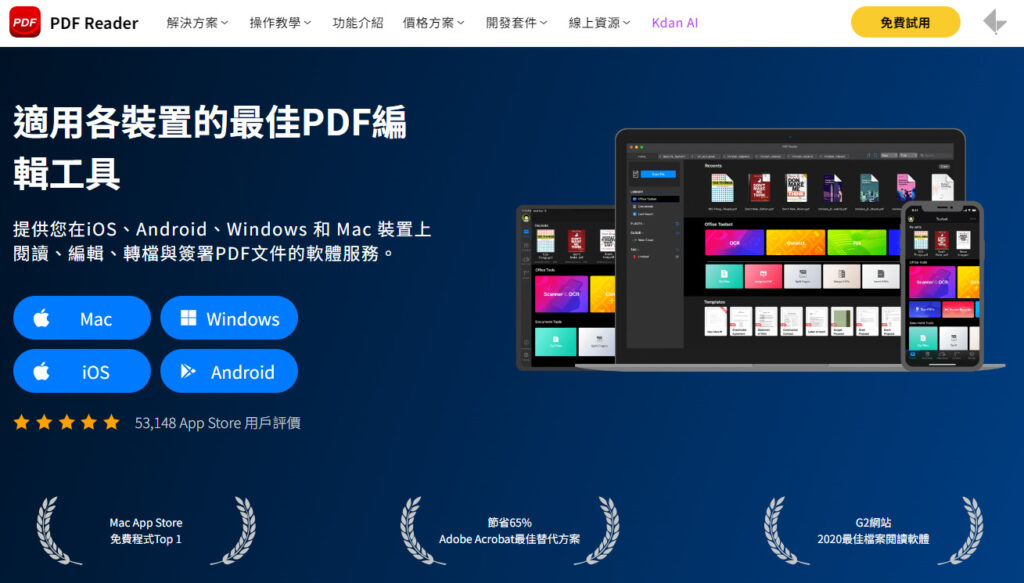
KDAN PDF Reader作為熱門PDF文件管理解決方案,強大的OCR功能自然也是一大賣點。除了文本編輯,OCR也延伸出資訊遮蔽功能,使用戶能精準的遮蔽文件中的敏感資訊,企業也能在管理文件時確保工作效率和文件隱密性和安全性。KDAN PDF Reader也和Google翻譯整合,讓用戶在文件內就能將文件翻譯成中文,大大省去切換視窗進行翻譯的時間!
除此之外,KDAN PDF Reader近期也在Windows平台上釋出新功能,串聯ChatGPT,讓用戶在程式內編輯PDF文檔時,能獲得來自AI的諮詢與建議。
價格:
- 免費方案(可使用基礎編輯功能)
- Document 365 方案(附有OCR與進階編輯功能):USD 19.99/季繳;USD 59.99/年繳
- Document 365 AI+ 方案(附有上述全部功能和AI助手):USD 99.99/年繳
- 永久授權(買斷版):USD 119.99
- 大量授權:請聯繫專員以取得進一步報價
掃描檔無法複製、無法搜尋?
用 KDAN PDF Reader 搭配 OCR 功能,影像文字輕鬆轉換!
2. Adobe Acrobat Pro
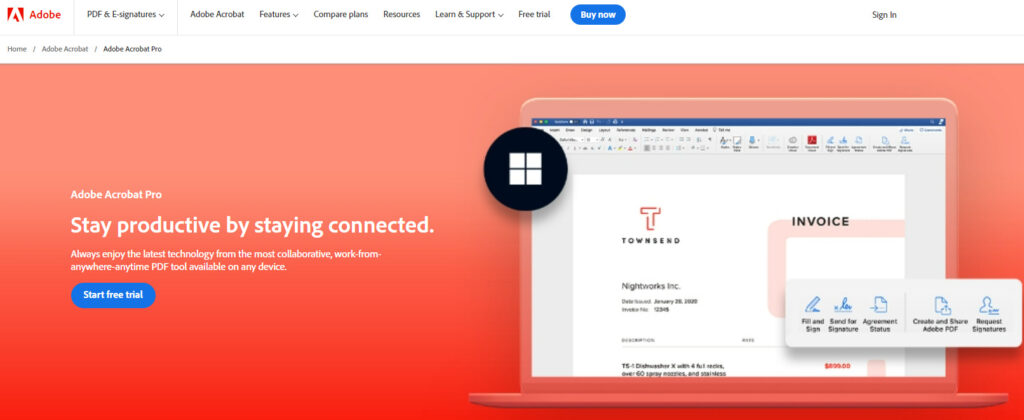
Adobe Acrobat是一個全方位的PDF解決方案,整合多面向PDF編輯需求,無論個人用戶或企業都適用。其付費方案(Pro)內含OCR功能,可文件或是照片轉為文字編輯檔,供用戶在程式內進行編輯,同時支援對 PDF 文件進行注釋、合併、拆分頁面等功能。Adobe Acrobat串聯的Adobe Document Cloud,更是企業雲端文件管理的熱門選擇。
價格:(個人)NT$641/月繳;(企業方案)NT$714/月繳
延伸閱讀:Adobe Reader替代方案推薦:PDF編輯軟體總整理
3. ABBYY FineReader PDF
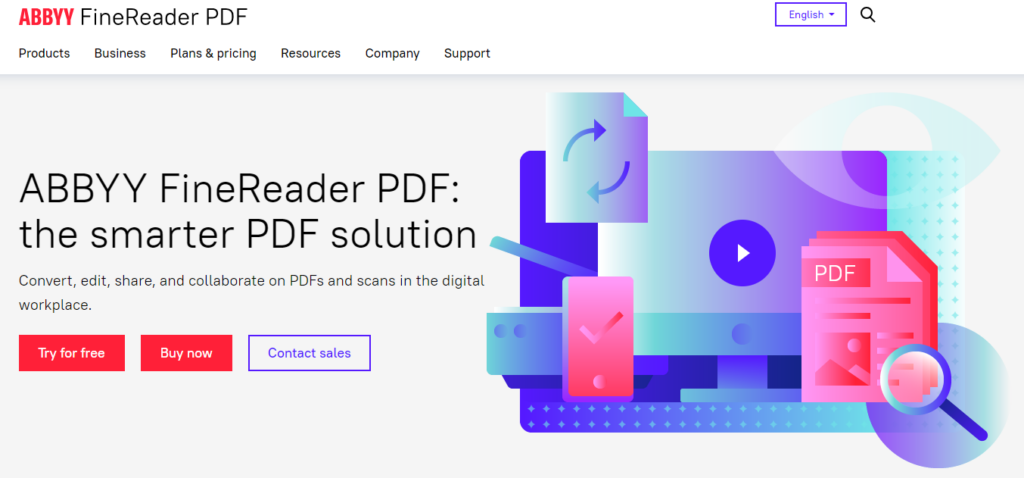
ABBYY FineReader PDF也是一款專業OCR軟體,主打在OCR文件識別的高準確性,非常適合擁有大量文件處理需求的企業使用。ABBYY FineReader PDF也支援Mac版,但功能較Windows版本相對有限。
價格:Standard標準版單機版 NT$4,500/年繳
4. Readiris
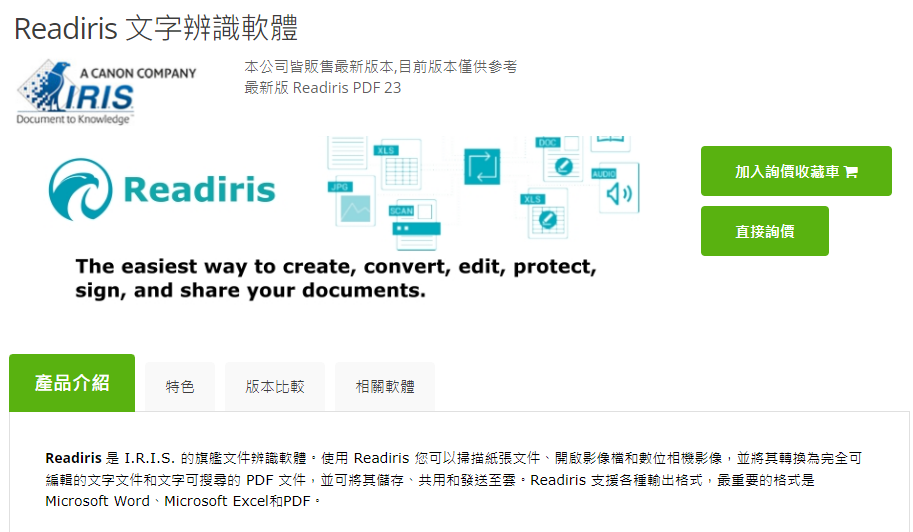
Canon旗下的OCR引擎 I.R.I.S 所提供的Readiris是一個多功能的OCR軟體,支援多種文件格式和語言。在價格方案上,Readiris 提供終身授權版,降低購入成本,不須費心處理訂閱或擔心價格調漲。
價格:美金 99 元/買斷版
5. Tungsten OmniPage Ultimate
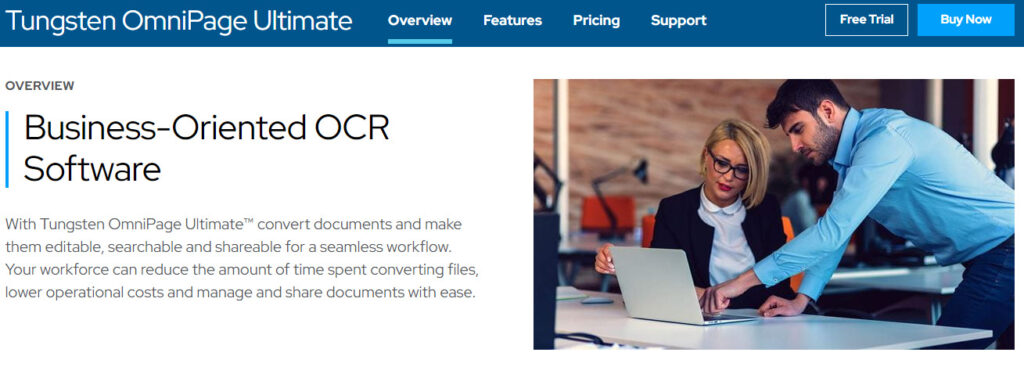
Tungsten OmniPage Ultimate是一款功能強大的OCR軟體,支援多語言文字識別、自動文字校正,以及批量處理等功能,可大幅提升企業工作效率。和Readiris同樣提供買斷版,一次購入,終生適用。
價格:149美元/買斷版
6. Rossum
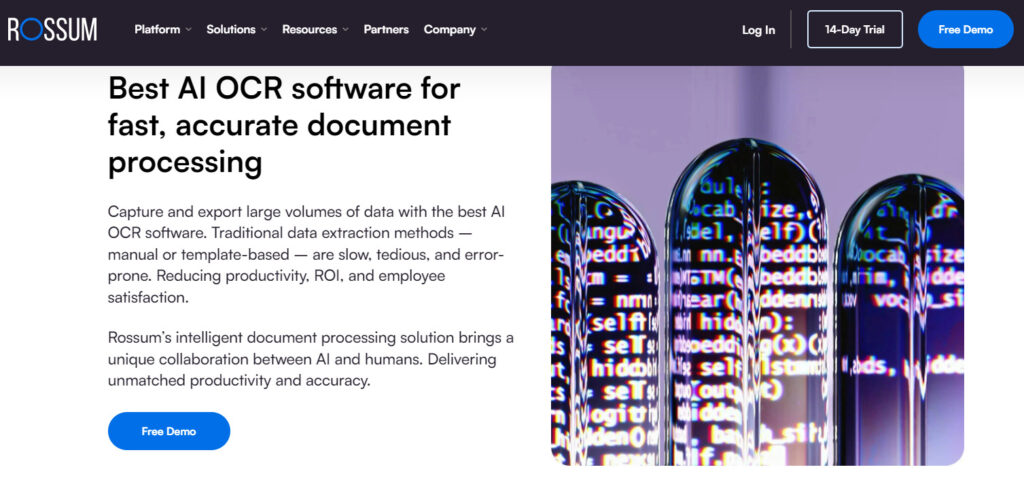
Rossum是致力於開發人工智慧(AI)與文件處理系統整合,他們的自動化數據提取平台利用AI和機器學習算法,能夠快速且準確地識別和提取各種文檔中的關鍵數據,如發票、訂單和運輸單等。這種結合使Rossum的OCR技術能迅速理解和處理不同格式和佈局的非結構化數據,大幅提高文檔處理的效率和準確性,從而幫助企業節省時間和成本,提升運營效率。
價格:需聯繫專員取得報價
5款OCR軟體推薦 – Mac篇
1. PDFelement
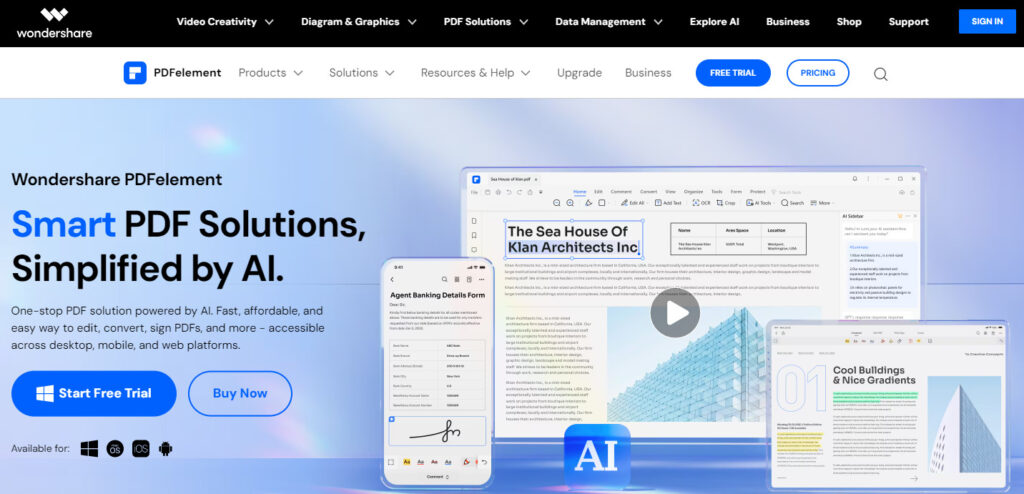
PDFelement是一款專為Mac設計的多功能PDF編輯器。它除了提供優秀的OCR文字轉換功能,也包含多樣的PDF編輯和轉檔功能,支援多種檔案轉換類型,如常見的JPG轉Word或是PDF轉Word,讓用戶有更多元的方式進行編輯,是個可靠的選擇。
價格:NT$2380 /年繳;NT$3880/買斷版
2. Tesseract OCR
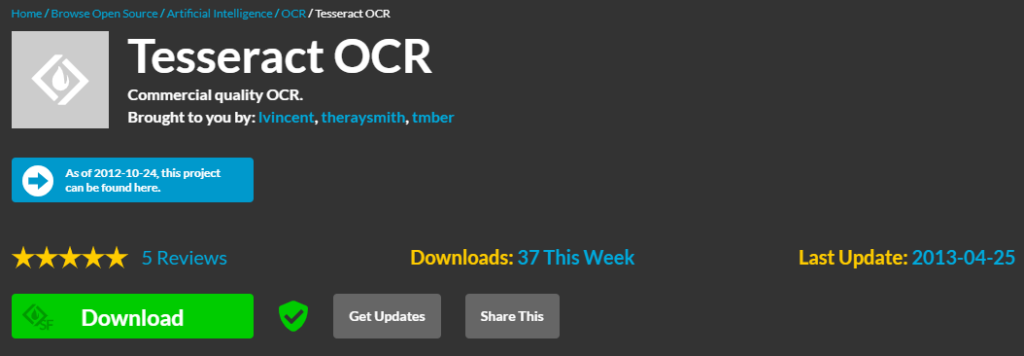
Tesseract OCR是由 Google 開發的免費開源 OCR 引擎,需要對應的技術知識來架設。它支援多種語言,具有良好的文字識別能力,並且可以在多種平台上運行,包括 Windows、Mac 和 Linux,供企業靈活應用。
價格 : 免費
3. Nitro PDF Pro
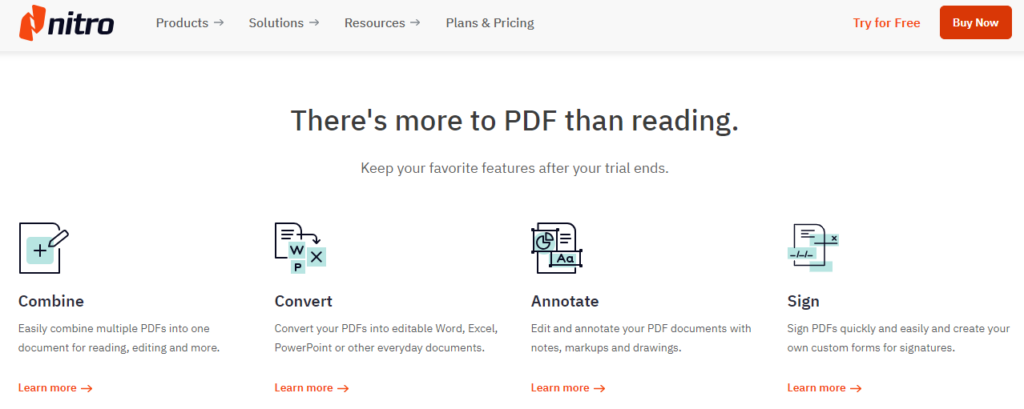
Nitro PDF Pro 支援強大的OCR功能,輔助用戶從而進行後續的編輯、檢索和分享。Nitro PDF Pro也提供了豐富的 PDF 編輯工具,包括註釋、標記、頁面管理等功能,為用戶提供了全面的 PDF 編輯解決方案。
價格:188.99美元/買斷版
4. VueScan
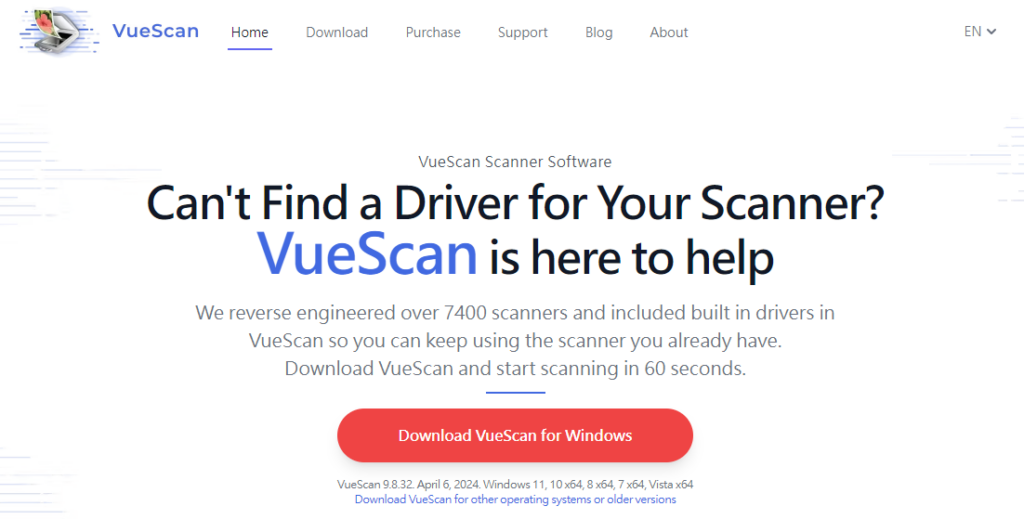
VueScan作為一款掃描軟體,也為Mac用戶提供OCR功能。使用者可以透過 VueScan,將掃描的文件轉換為可編輯和可搜索的文本格式,同時對掃描品質進行調整和優化。VueScan 還提供了豐富的掃描選項和功能,如色彩校正、批量處理等,為用戶提供了全面的掃描和 OCR 解決方案。
價格:9.95美元/月繳;79.95美元/買斷版
5. Prizmo
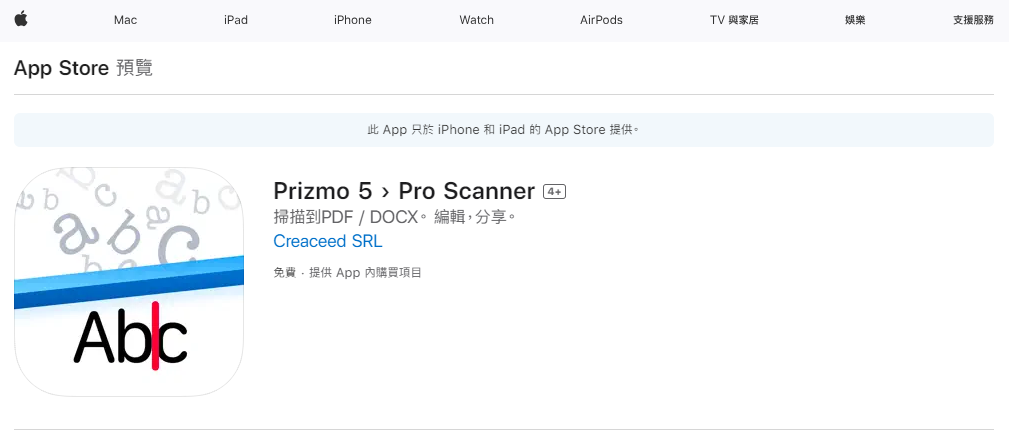
Prizmo是專為 macOS 平台設計的OCR軟體,提供精準的文本識別和轉換功能,支援文件和圖片的OCR掃描,並提供可客製化的OCR功能,文檔能自由選擇自動或手動校正,以更貼切用戶的需求。
價格:119.99歐元/買斷版
OCR文字識別軟體-統整懶人包
| 下載連結 | 特色 | 價格 |
| KDAN PDF Reader |
| Document 365方案 |
| Adobe Acrobat Pro |
| 個人方案:NT$641/月繳 企業方案:NT$714/月繳 |
| ABBYY FineReader PDF |
| 標準版 NT$4,500/年繳 |
| Readiris |
| 美金 99 元/買斷版 |
| Tungsten OmniPage Ultimate |
| 149美元/買斷版 |
| Rossum |
| 需聯繫專員取得報價 |
| PDFelement |
| NT$2380 /年繳 NT$3880/買斷版 |
| Tesseract OCR |
| 免費 |
| Nitro PDF Pro |
| 188.99美元/買斷版 |
| VueScan |
| 9.95美元/月繳 79.95美元/買斷版 |
| Prizmo |
| 119.99歐元/買斷版 |
如何使用OCR簡化流程並提升效率
OCR(光學字元辨識)技術能有效降低人力、時間和成本,讓靜態文件轉為智慧型、可搜尋的數位檔案,大幅提升工作效率。只需幾個步驟,就能整合OCR至企業運作,改善用戶體驗並減輕員工負擔:
1. 轉換手寫文件:將手寫稿變為可編輯的數位文件,免除重複輸入。
2. 自動處理掃描表格:OCR能識別手寫內容,自動完成檢閱、驗證和分析,節省大量時間。
3. 快速搜尋資料:透過OCR建立可搜尋的資料庫,找文件不再需要翻遍紙本資料。
4. 保障資料安全:數位文件集中管理,降低遺失和洩漏的風險。
5. 即時存取最新資訊:保持資料更新,提高決策的準確性。
為什麼OCR很重要?5個應用範例讓你工作效率加倍
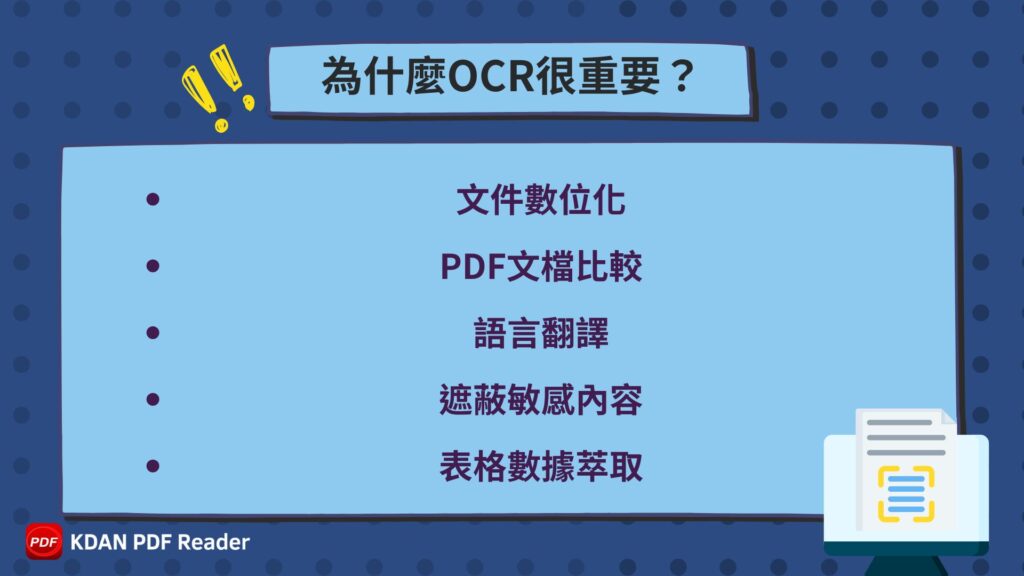
OCR技術能廣泛應用於各種實際情境,解決不同需求,幫助企業提升生產效率。以下是幾個功能場景,展示OCR如何在日常工作中發揮關鍵作用:
1. 文件數位化:將紙本文件(如書籍、手寫筆記)掃描後轉換為可編輯、可搜尋的電子檔案,方便保存和檢索,還能減少人力、時間和空間成本。此外,減少紙張的使用也促進永續發展,同時增強團隊的協作能力,讓成員可以隨時同步編輯、註解及分享文件。。
2. 醫療、金融和法律領域的資料安全與合規管理:對於處理機密數據的行業,如醫療、金融或法律部門,遮蔽敏感內容至關重要。借助OCR技術的精準識別,企業能對文件中的敏感資訊進行遮蔽,避免資料外洩或未經授權的存取,並遵循GDPR和HIPAA等法規。
3. 教育應用:OCR 技術能將教材或筆記數位化,讓教師與學生輕鬆編輯、搜尋和分享內容,不僅提升教學與學習效率,還便利遠端合作與多語言學習,推動教育數位化進步。
4. 車牌識別:車牌識別是 OCR 技術在交通管理中的重要應用之一。透過高精度的影像處理和光學文字辨識,交通系統能自動捕捉並解析車輛的車牌號碼。這項技術使得電子收費系統能夠在車輛不需停車或減速的情況下,自動計算通行費用,極大地提高了交通流量的效率。
5. 翻譯文件:在全球化背景下,文件翻譯需求日益增加。像KDAN PDF Reader這類軟體內建Google翻譯功能,搭配OCR可提升翻譯準確性。用戶只需幾個點擊,就能將文件內容翻譯為所需語言,輕鬆克服語言障礙。
延伸閱讀:如何使用PDF加密工具遮蔽文字以提升企業資安?
OCR的未來趨勢,選擇最符合你需求的工具
你是否曾經為了從圖片或照片中提取文字而抓破頭?別擔心,OCR(光學字元辨識)就是你的神隊友!透過幾個簡單步驟,就能輕鬆完成,完全不費力!在這篇文章中,我們精心挑選了11 款最佳 OCR 軟體,並深入探討它的運作原理和實際應用,帶你全面了解這項技術如何在生活與工作中發揮超能力。
不論你是 Windows 還是 Mac 用戶,需要商業級軟體還是免費開源工具,這裡都有適合你的選擇!像是 KDAN PDF Reader,不僅支援 OCR 辨識功能,還結合了 AI 技術,讓你再也不需要手忙腳亂地翻找內容或逐字翻譯文件。
每款軟體都有它的專屬優勢,能幫助你有效提升效率,節省時間成本。現在就來看看哪款工具最適合你,立即試用,讓文件處理從此變得簡單又高效!
支援多語辨識與高準確率
告別重複輸入,報告、筆記、合約通通搞定,現在立即下載試用。